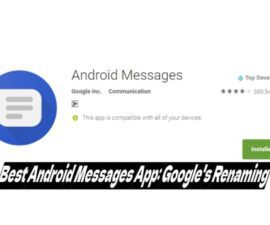Ang HTC One M9 Android Revolution HD Custom ROM
One M9 ng HTC ay ang kanilang pinakabagong punong barko. Inilabas noong nakaraang buwan, nagpapatakbo ito ng Android 5.0 Lollipop sa labas ng kahon. Ang Android Revolution HD ay isang pasadyang ROM na maaaring magamit sa HTC One M9. Ito ay stock-based na may maraming mga pagpapasadya at pag-aayos.
Sa post na ito, ipapakita sa iyo kung paano i-install ito.
Ihanda ang iyong telepono:
- Tiyaking mayroon kang HTC One M9.
- Siguraduhin na ito ay na-root.
- Singilin ang baterya nang hindi bababa sa porsiyento ng 60.
- I-unlock ang bootloader.
- Magkaroon ng pasadyang pagbawi na naka-install.
- I-back up ang mga mensahe ng sms, mga contact, mga log ng tawag at mga file ng media.
- Gumamit ng root upang makagawa ng Titanium Backup.
- Gumamit ng pasadyang pagbawi upang makagawa ng Backup Nandroid.
Tandaan: Ang mga pamamaraang kinakailangan upang mai-flash ang mga pasadyang pagbawi, roms at pag-ugat ng iyong telepono ay maaaring magresulta sa bricking ng iyong aparato. Ang pag-rooting ng iyong aparato ay mawawalan din ng warranty at hindi na ito magiging karapat-dapat para sa mga libreng serbisyo sa aparato mula sa mga tagagawa o nagbibigay ng warranty. Maging responsable at isaisip ito bago ka magpasya na magpatuloy sa iyong sariling responsibilidad. Kung sakaling may isang mangyaring hindi magandang mangyari, hindi namin dapat managot ang mga tagagawa ng aparato.
I-download:
Flash Boot.img
- I-configure ang Fastboot / ADB sa iyong PC.
- Extract Android Revolution zip at tumingin sa Kernal at Main na folder para sa isang file na tinatawag na boot.img.
- Kopyahin at idikit ang boot.img file sa iyong Fastboot Folder.
- I-off ang telepono at pagkatapos ay i-on ito muli sa Mode ng Bootloader / Fastboot. Upang gawin ito, pindutin nang matagal ang volume down at mga pindutan ng lakas hanggang lumilitaw ang teksto sa screen.
- Buksan ang isang command prompt sa pamamagitan ng pagpindot sa shift key at pag-click sa kahit saan sa folder ng Fastboot.
- Sa bintana ng command, i-type ang mga sumusunod: boot boot boot.img fastboot.
- Pindutin ang enter.
- I-type ang mga sumusunod sa window ng command: fastboot reboot.
- Pindutin ang enter.
- I-reboot ang telepono. Kunin ang baterya out pagkatapos maghintay para sa 10 segundo.
I-install ang Android Revolution HD:
- Ikonekta ang aparato sa PC.
- Kopyahin at i-paste ang na-download na mga file ng zip sa ugat ng iyong sdcard.
- Buksan ang Recoverymode sa pamamagitan ng pagbubukas muli ng isang prompt ng utos sa folder ng fastboot.
- Uri: adb reboot bootloader
- Piliin ang Recoveryfrom Bootloader
Mga gumagamit ng CWM / PhilZ Touch Recovery:
- Pumunta sa Recovery.
-
Mula sa pangunahing menu, piliin ang Advance. Pinili ang Dalvik Cache.
-
Pumunta sa I-install ang zip mula sa SD card, dapat mong makita ang isa pang bukas na window.
-
Piliin punasan ang pag-reset ng data / pabrika.
-
Piliin ang pagpipiliang pumili ng zip mula sa SD card.
-
Piliin ang Android Revolution HD.zip. Kumpirmahin na nais mong i-install ito.
-
Gawin ang parehong bagay sa Gapps.zip.
-
Kapag nag-install na, piliin +++++ Go Back +++++
-
Piliin ang reboot ngayon.
Mga User ng TWRP
- Tapikin ang Back-Up at Piliin ang System at Data
-
Mag-swipe Kumpirmasyon Slider
-
Tapikin ang Punasan ng Wipe at Piliin ang Cache, System, Data.
-
Mag-swipe Kumpirmasyon Slider.
-
Bumalik sa Main Menu at Tapikin ang I-install ang Button.
-
Hanapin ang Android Revolution HD.zip at GoogleApps.zip. Mag-swipe Slider upang i-install ang mga ito.
-
Kapag natapos na ang pag-install, mai-promote ka sa Reboot System Now
-
Piliin ang I-reboot Ngayon
Ang unang pag-reboot ay maaaring tumagal sa paligid ng 5 minuto, kaya maghintay lamang.
Na-install mo ba ang ROM na ito?
Ibahagi ang iyong karanasan sa kahon ng mga komento sa ibaba.
JR
[embedyt] https://www.youtube.com/watch?v=enfN1e9q3kw[/embedyt]